在局域网环境下,我们总是会通过网络共享来共享文件最近有用户反映,在访问共享计算机的时候,出现提示“您可能没有权限使用网络资源”,导致我们无法打开共享计算机。这该怎么办呢?下面,小编给大家带来了电脑提示没有权限使用网络资源的处理技巧。
文件共享,可以让同一个局域网的用户间更好的进行交流,工作上也可以提供协同工作的作用,当我们在访问网络中的共享计算机时提示“无法访问 您可能没有权限使用网络资源”下面,小编跟大家讲解电脑提示没有权限使用网络资源的解决方法。
电脑提示没有权限使用网络资源怎么办
在屏幕的左下角点开【开始】
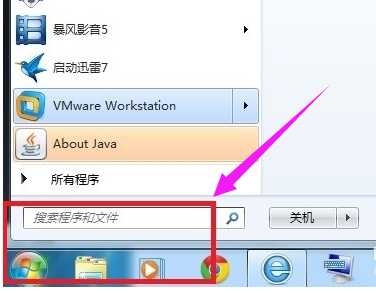
网络电脑图解1
在搜索程序和文件那个文本框里输入【输入gpedit.msc】然后回车。

电脑提示电脑图解2
弹出的对话框,
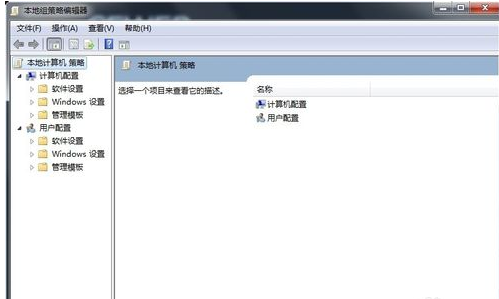
网络电脑图解3
依次展开----计算机配置---windos 设置----安全设置----本地策略---用户权限分配
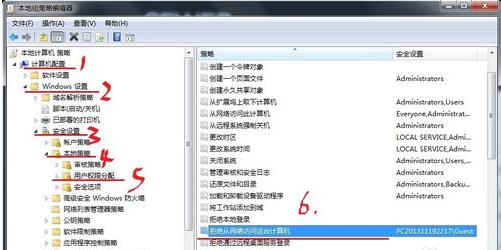
网络电脑图解4
删除用户权限分配选项中的“拒绝从网络访问这台计算机”中的Guest用户或组。
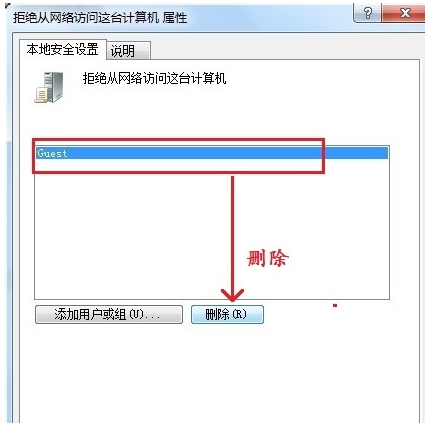
使用网络资源电脑图解5
点击:应用。
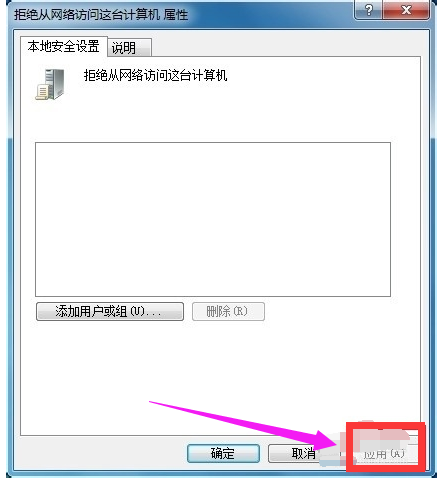
网络电脑图解6
以上就是电脑提示没有权限使用网络资源的解决技巧。
Copyright ©2018-2023 www.958358.com 粤ICP备19111771号-7 增值电信业务经营许可证 粤B2-20231006